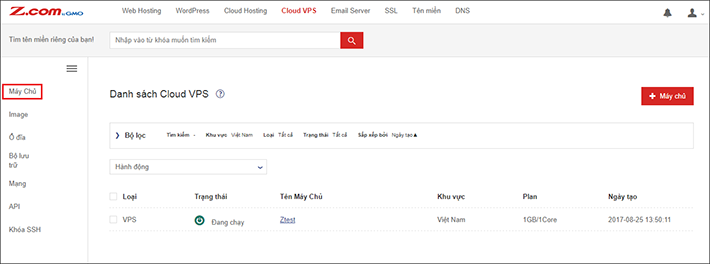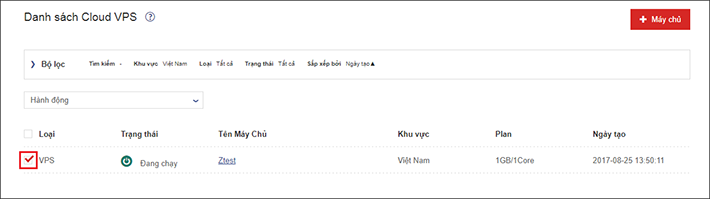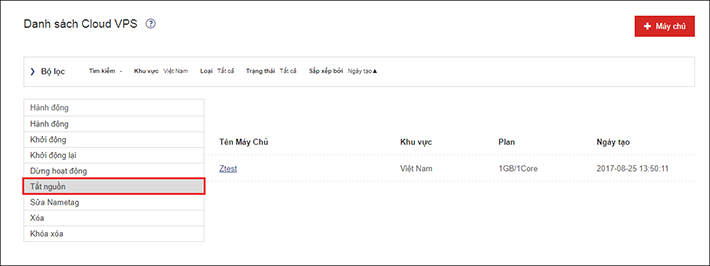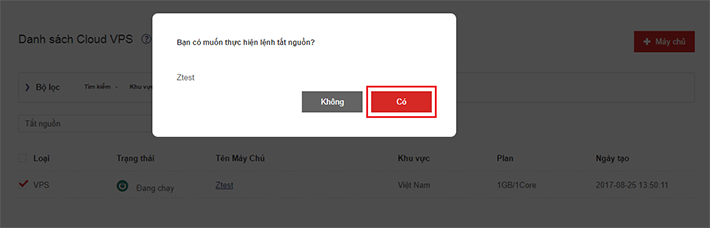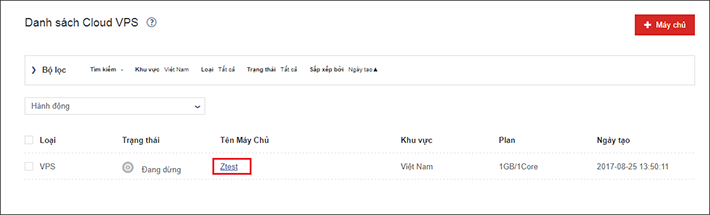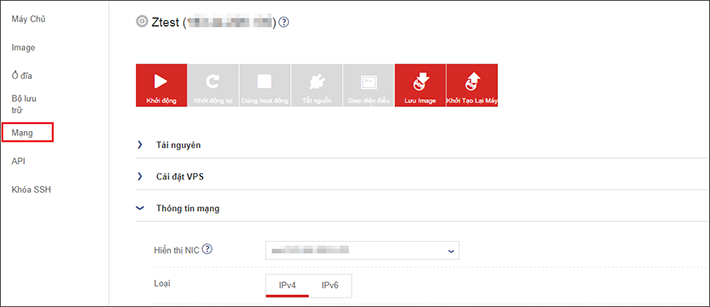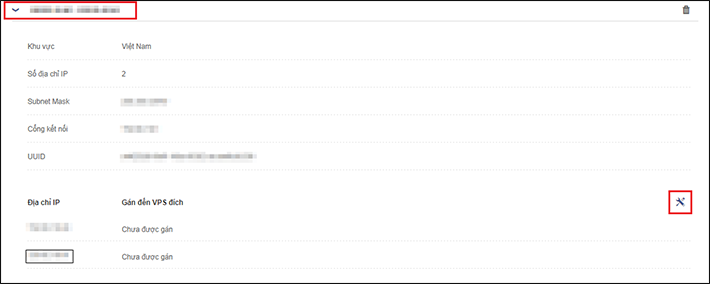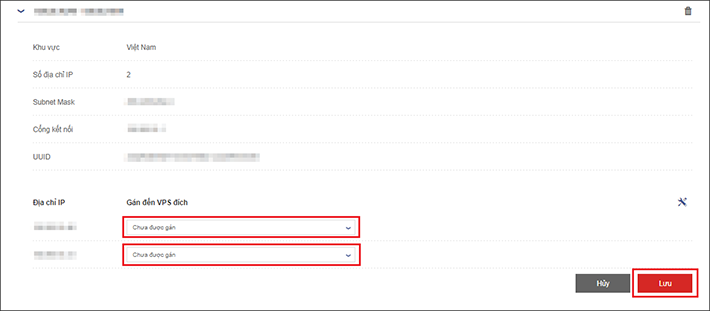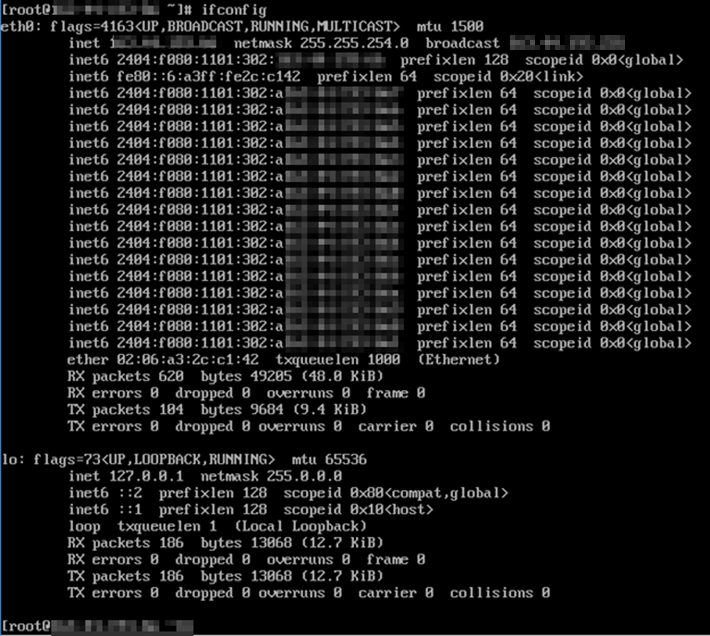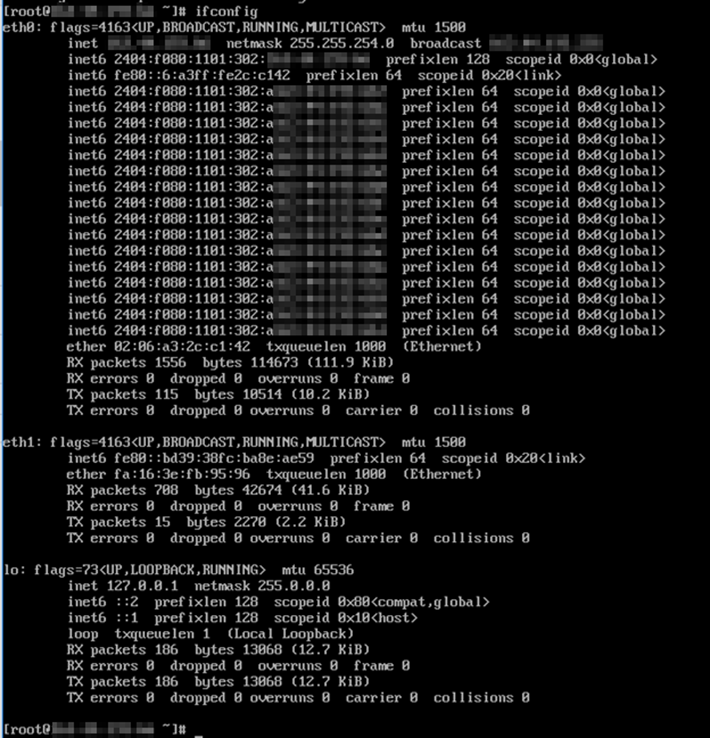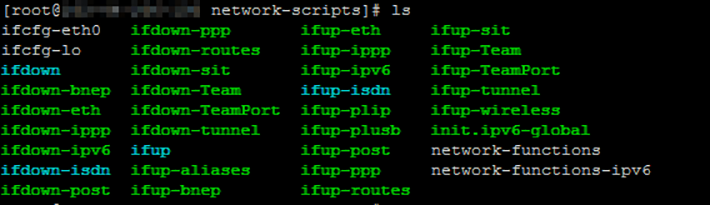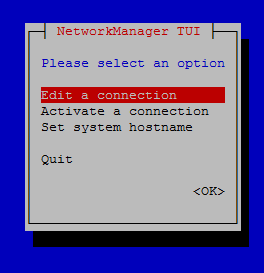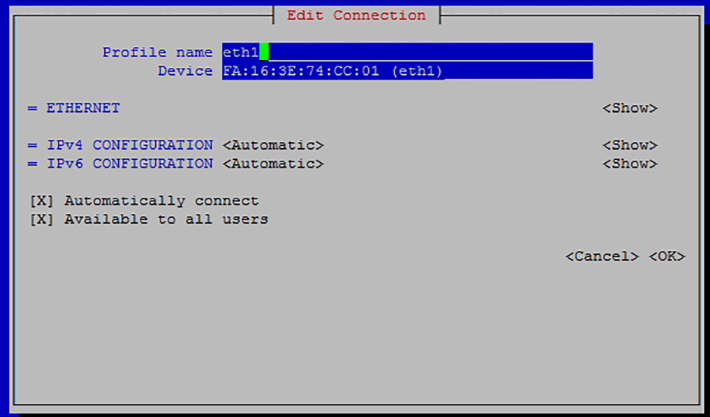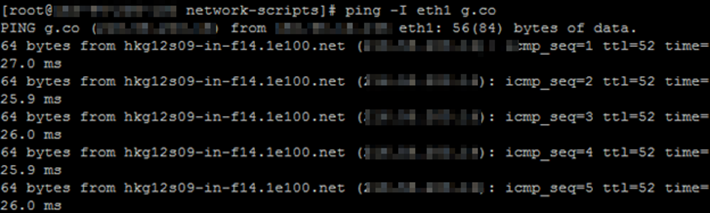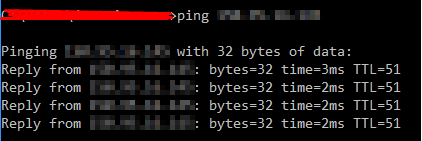Khi sử dụng dịch vụ thêm địa chỉ IP cho máy chủ ảo ở Z.com, sau khi bạn đăng kí thêm số lượng IP cho một máy chủ ảo, bạn cần tiến hành việc cấu hình gán các địa chỉ IP đó cho một máy chủ ảo trong danh sách các máy chủ từ bảng điều khiển của Z.com Cloud.
[1] Click vào [Máy chủ] từ trình đơn bên trái.
[2] Kiểm tra tên của máy chủ đích từ [Danh sách máy chủ ảo].
[3] Chọn [Tắt nguồn] từ [Hành động].
[4] Nếu không có vấn đề gì, chọn [Có].
[5] Sau khi máy chủ đích dừng lại, vui lòng click vào tên của máy chủ đích.
[6] Click vào [Mạng] từ trình đơn bên trái.
[7] Click vào IP mà bạn muốn gán cho VPS đích trong [Danh sách địa chỉ IP bổ sung] sau đó click vào biểu tượng cài đặt.
[8] Sau khi chọn VPS đích, click [Lưu].
Sau khi hoàn thành việc gán các IP cho VPS xong, bạn cần tiến hành truy cập vào VPS thông qua kết nối SSH hoặc thông qua Console trực tiếp trên trang quản trị.
Trước khi được gán IP mới, mặc định VPS sẽ chỉ có một public IP tương ứng một network interface ban đầu có tên là eth0.
Sau khi gắn thêm các địa chỉ IP mới vào VPS, khi khởi động lại VPS sẽ có một network interface mới là eth1, số lượng IP không ảnh hưởng tới số network interface, nếu không vượt quá số lượng IP 1 subnet cho một network interface cho một VPS thì số lượng interfaces cũng chỉ là 1.
Để sử dụng được các IP mới cho VPS, bạn cần tiến hành cấu hình thêm một số thông tin trên network interface eth1 như sau:
Chuyển đến thư mục: /etc/sysconfig/network-scripts/
Để kiểm tra xem network interface nào đã được thêm vào VPS, show ra các file cấu hình network card đã có sử dụng lệnh: # ls
Nếu chưa thấy có network interface mới được gắn vào ta dùng lệnh: # nmtui
Để kiểm tra các network interface của VPS thông qua giao diện có menu tùy chỉnh:
Thông thường bạn sẽ nhìn thấy 1 network interface có tên Wired Connection 1, để thuận tiện cho việc cấu hình và ghi nhớ sau này bạn có thể tiến hành Edit Connection và thay đổi lại thông tin của network interface đó thành eth1.
Sau đó tiến hành chỉnh sử thông tin của network interface eth1 đó bằng terminal.
Xóa thông tin cấu hình hiện có và thêm vào các mẫu thông tin như sau.
TYPE=Ethernet
ONBOOT=yes
NM_CONTROLLED=no
BOOTPROTO=static
IPADDR0=150.95.20.x
NETMASK0=255.255.254.0
IPADDR1=150.95.20.x
NETMASK1=255.255.254.0
Tùy theo số lượng IP thêm vào VPS mà bạn sẽ cần bổ sung tương ứng trong file cấu hình trên với 2 thông số.
NETMASKn=255.255.254.0
Sau đó tiến hành cấu hình routing table.
Thêm vào file cấu hình thông số sau.
Cấu hình nic mới nhận bảng định tuyến.
# vi rule-eth1
Thêm vào nội dung bên dưới.
Cấu hình gateway cho nic mới.
default via 150.95.20.x table gw1
Khởi động lại network interface để nhận cấu hình mới.
Tiến hành ping 1 địa chỉ mạng ở bên ngoài bằng nic mới vừa được thêm vào.
Tiến hành ping tới địa chỉ được thêm vào VPS từ bên ngoài.
Như vậy chúng ta đã hoàn thành các thao tác cần thiết để sử dụng IP mới cho VPS.